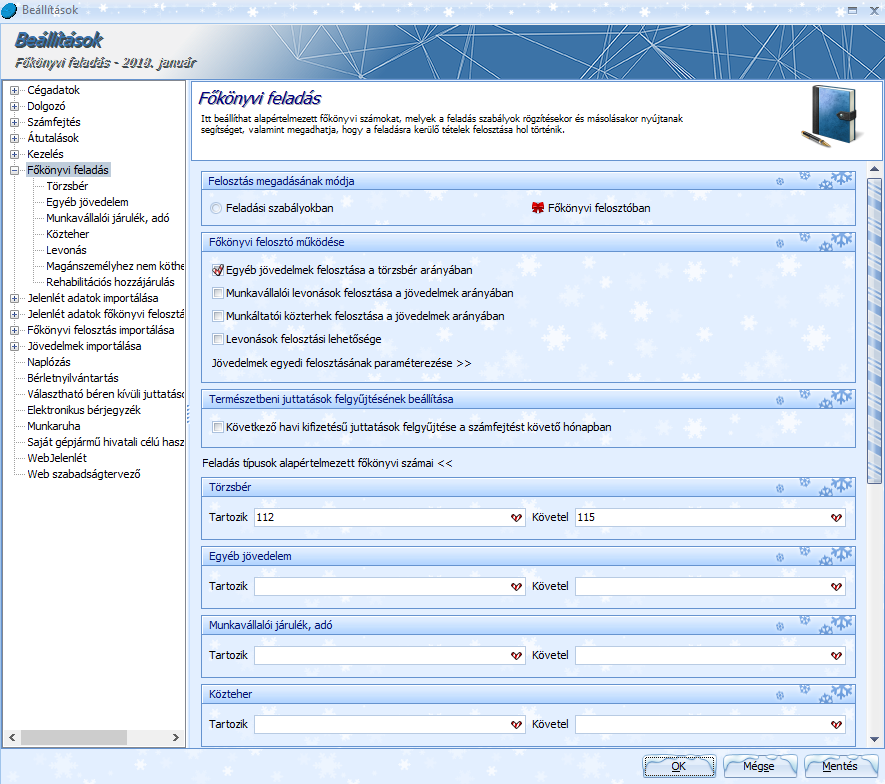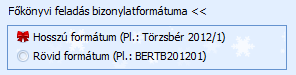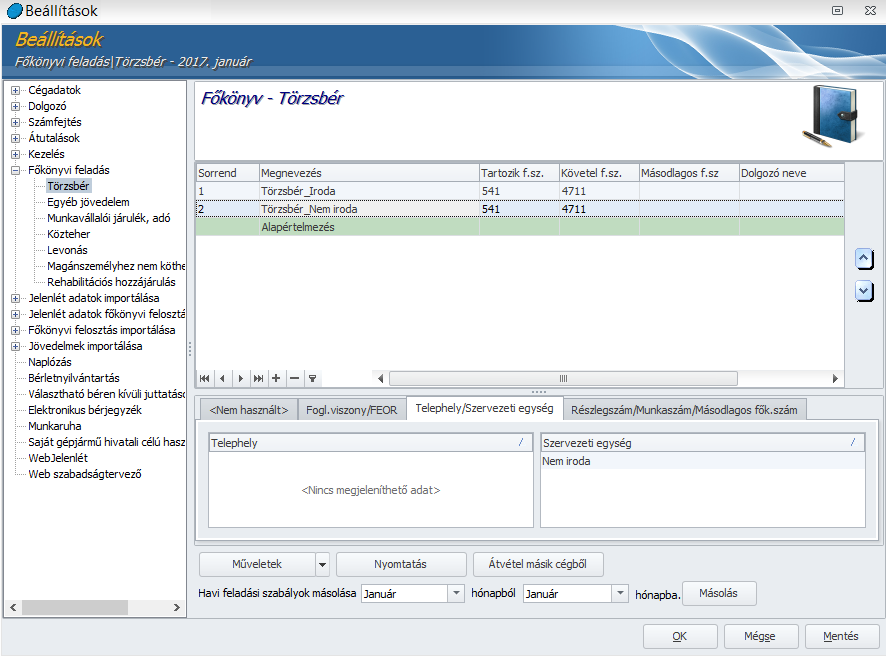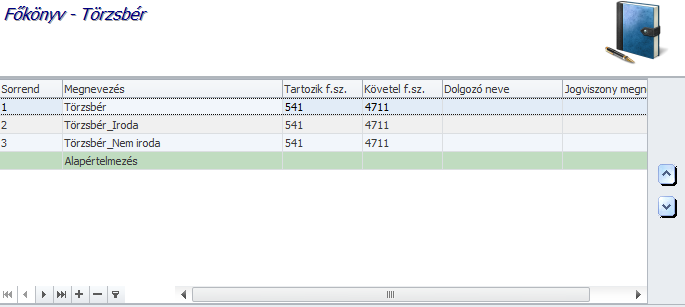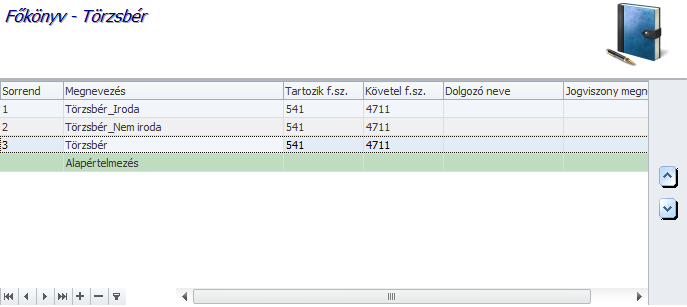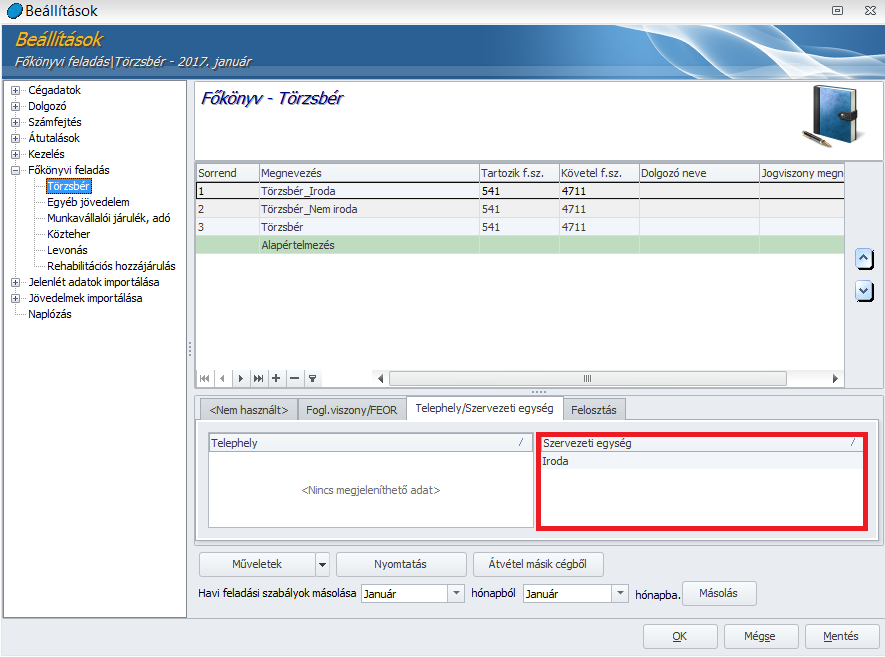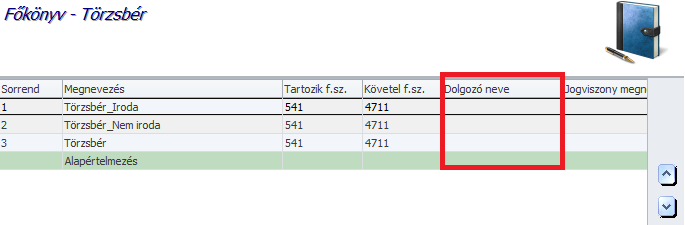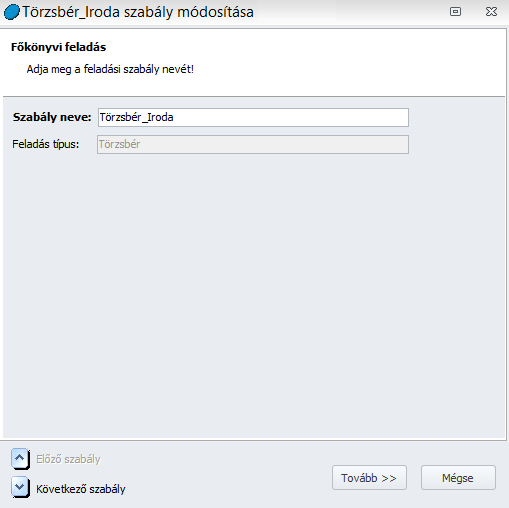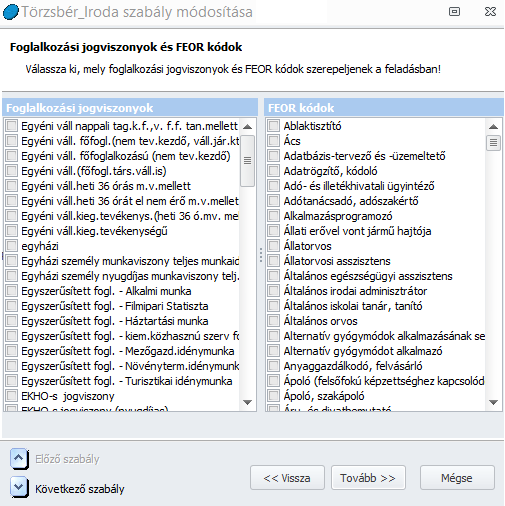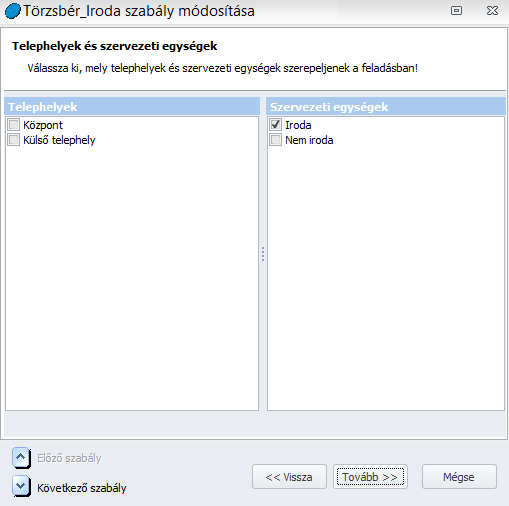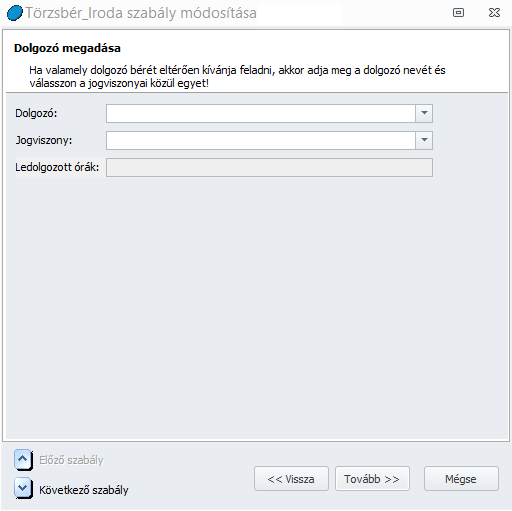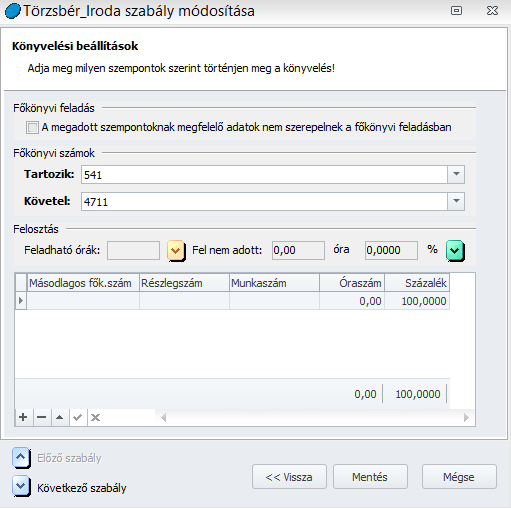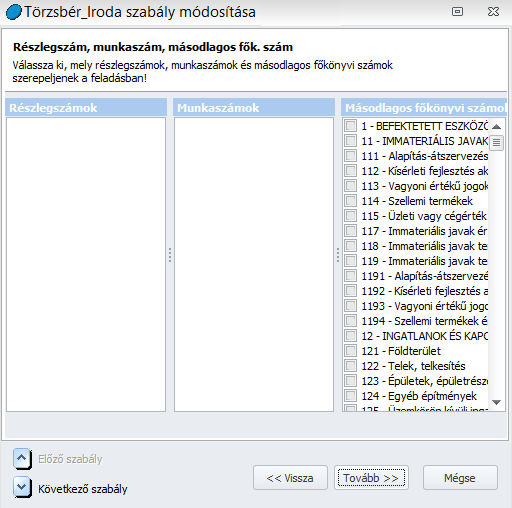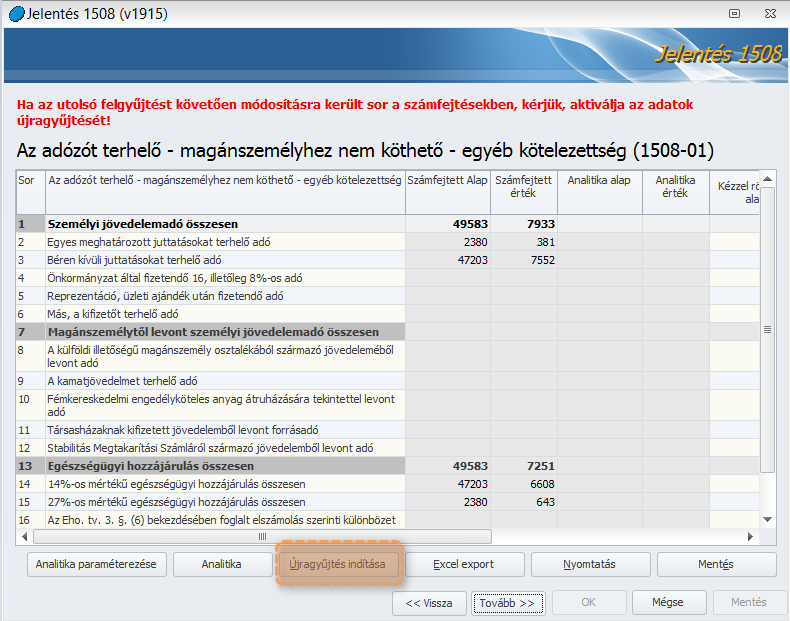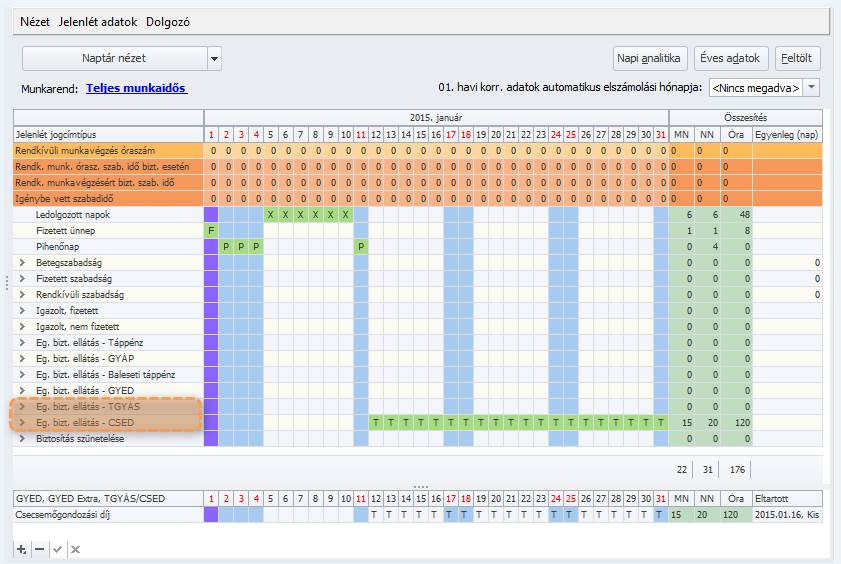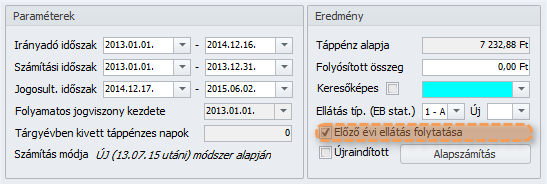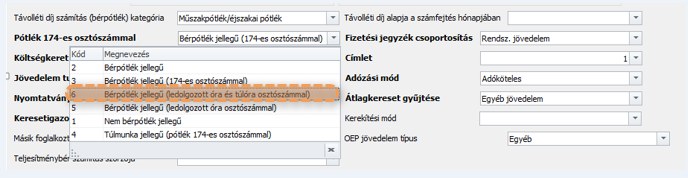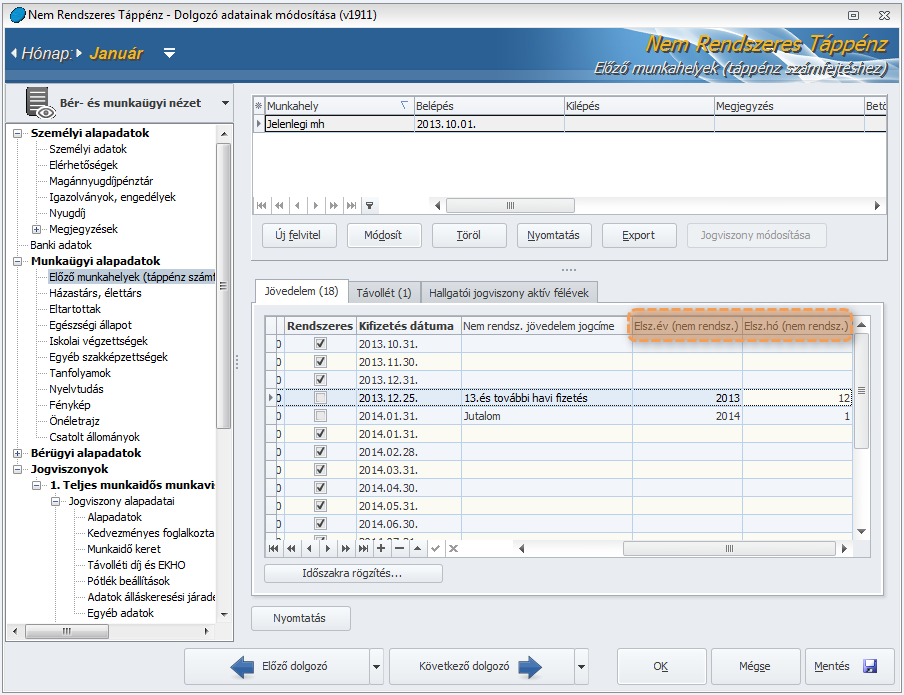Kulcs-Bér Verziótájékoztató – 2018. január (v2293)

Megjelenési dátum: 2017. december 27.
A frissítő verzió telepítése előtt mindenképpen készítsenek adatbázismentést!
![]()

Újdonságok, fejlesztések

|
Hasznos volt az információ?
|
|
 |
|


Jövedelem jogcím paraméterezése
Kompakt és Prémium verziójú bérprogram esetén lehetőségünk van bővíteni a programban alapértelmezetten megtalálható jövedelem jogcímek listáját.
Új jövedelemjogcímet létre tudunk hozni az Új felvitel gombra kattintva vagy egy meglévő jogcím másolásával. A másoláshoz ki kell választanunk a listából a másolni kívánt jövedelem jogcímet, majd az egér jobb gombjával rá kell kattintani. Ekkor felugrik egy ablak, ahol ki tudjuk választani, hogy másolni szeretnénk a jövedelem jogcímet:
Bármelyik jövedelem jogcímet lemásolhatjuk. Másolás esetén a jövedelem jogcím főbb beállításait a program másolja, így kevesebb időt kell a beállításokra fordítani.
Újonnan felvett jövedelem jogcím esetén nagyon fontos, hogy gondoskodjunk a jövedelem jogcím adatszolgáltatásokra történő beállításáról!
Törzskarbantartások / Közös törzsek / Jövedelem jogcím menüpontban új jogcím felvitelénél a következőket kell beállítani (mint a bérprogram teljes felületén, itt is igaz, hogy a félkövérrel szedett adatok megadása kötelező, ezek hiányában a jövedelem jogcím adatlapja nem menthető):
Kód: Új jövedelem jogcím felvitelénél a program automatikusan felkínálja a sorban következő kódot. Ez átírható, de arra ügyelni kell, hogy egyedi legyen!
Azonosító: A felhasználó adja meg. Szám és betű karaktereket tartalmazhat, maximum 4 karakter hosszúságban. Egyedinek kell lennie!
Megnevezés: Az új jövedelem jogcím megnevezését kell megadni. Amennyiben idegen nyelvű nyomtatványokat kívánunk használni, angol és német nyelven is meg lehet adni a megnevezést.
Bruttó maximuma: ide akkor kell beírni értéket, ha az adott jövedelmet maximalizálni szeretnénk. Alapesetben a 0-t kell beírni. (Pld. amennyiben a bruttó maximumot 5.000Ft-ban határozzuk meg, a program maximum 5.000Ft értékben fog számfejteni, függetlenül a jövedelem jogcím megadott összegétől)
Százalék: Amennyiben egy jövedelem jogcím esetén beállítjuk a százalékos mértéket, akkor a jövedelem jogcím megadott összegének az itt meghatározott százalékos mértékét érvényesíti a program a számfejtés során. Elsősorban ledolgozott időarányos tulajdonságú jövedelem jogcímek esetén alkalmazzuk ezt a beállítást. Így a program a törzsbér itt megadott százalékos mértékének megfelelően számolja a megadott óraszámra vonatkozó jövedelmet (pl. pótlékok esetén)
Érvényességi időszak: Azt határozza meg, hogy egy adott jövedelem jogcím, mely időszakban számfejthető. A programban alapértelmezetten is előfordulhatnak olyan jövedelem jogcímek, melyek érvényességi ideje már lejárt, pl.: Műszakpótlék délutáni 15%. Törvényváltozás következtében a jövedelemjogcím érvényességi ideje 2016.06.30-án lejárt, ennek ellenére a programban még 2014-ben is elérhető jövedelem jogcím volt, csak az érvényességi ideje került beállításra. Így a jövedelem jogcím számfejtésekor a program figyelmeztetett a lejáratra, de számfejteni engedte.
Béren kívüli, illetve béren kívülinek nem minősülő juttatás: A jelölőnégyzet pipálásával a program az adott jövedelem jogcím után kifizetői SZJA-t fog számfejteni.
Összeghatár: A béren kívüli juttatások esetén ebben a mezőben kell feltüntetni az adómentességi összeghatárt (pl: sportrendezvényre szóló belépőjegy vagy bérlet esetén ez az összeghatár 2016-ban 50.000Ft)
Cafetéria típus, egyedi összeghatár: Az egyes cafetéria elemek esetén ezzel a beállítással tudjuk meghatározni, hogy az adott jövedelem jogcím esetén alacsonyabb vagy magasabb EHO vonzattal számoljon a program, illetve, hogy az alacsonyabb EHO határ éves vagy havi szinten figyelendő.
- Béren kívüli, éves maximum: Ezt a beállítást alkalmazzuk a törvényben maghatározott béren kívüli juttatások esetén. A juttatások törvényben rögzített éves keretösszegét figyeli a program a számfejtés során. A keretösszegek átlépés esetén magasabb EHO-t számol a jövedelem jogcím után.
- Egyes meghatározott juttatás: Ezen beállítást alkalmazzuk azon természetbeni juttatások esetén, melyek nem minősülnek béren kívüli juttatásnak. Az ezen jogcímen számfejtett jövedelem jogcímek után a program magasabb EHO-t számfejt.
- Egyes meghatározott, éves maximum: Ezen beállítást alkalmazzuk azon természetbeni juttatások esetén, melyek nem minősülnek béren kívüli juttatásnak, de szeretnénk éves keretösszeget meghatározni a vonatkozásában. A program a számfejtés során ezt az éves keretösszeget figyelembe veszi.
- Egyes meghatározott, havi maximum: Ezen beállítást alkalmazzuk azon természetbeni juttatások esetén, melyek nem minősülnek béren kívüli juttatásnak, de szeretnénk éves keretösszeget meghatározni a vonatkozásában. A program a számfejtés során ezt a havi keretösszeget figyelembe veszi.
- Egyes meghatározott, tétel maximum: Ezen beállítást alkalmazzuk azon természetbeni juttatások esetén, melyek nem minősülnek béren kívüli juttatásnak, de szeretnénk éves keretösszeget meghatározni a vonatkozásában. A program a számfejtés során figyelembe veszi, hogy tételenként mekkora összeg került rögzítésre az adott jövedelem jogcímhez tartozóan és ezt a számfejtés során figyelemebe veszi.
- Nem cafetéria: Amennyiben a új jövedelem jogcímet cafetéria keretében szeretnénk adni, de egyes meghatározott juttatásként, magasabb EHO határral, akkor ezt a beállítást kell megadni. Ebben az esetben az összeghatár kitöltése elhagyható, pontosabban az alapértelmezett 0-át kell meghagyni.
Ha a dolgozó túllépi akár az éves keretösszeget, akár az egyes jövedelem jogcímekhez tartozó összeghatárt, a program figyelmeztető üzenetet küld számfejtéskor.
Rendszeres: Ennek a jelölésnek az adózási mód és a társadalombiztosítási ellátások számfejtésének változása miatt már nincs jelentősége, de mivel a Jövedelemigazolás továbbra is kiadható a dolgozónak és azon külön kell feltüntetni a rendszeres és nem rendszeres jövedelmeket, így ez a jelölési lehetőség továbbra is adott a jövedelem jogcímek adatlapján. Adómentes jelölés esetén a program nem számol személyi jövedelemadót a jövedelem jogcím után.
Táppénz: Ez a jelölés azt határozza meg, hogy az adott jövedelem jogcím a társadalombiztosítási pénzellátások számfejtése során alapját képezi-e a napi alapnak vagy sem. A rendszeres és nem rendszeres jövedelmek megkülönböztetésének ebben az esetben is csak a Jövedelemigazolás felgyűjtése miatt van jelentősége, a társadalombiztosítási ellátás számfejtését már nem befolyásolja, hogy a Táppénz alapját képező rendszeres jövedelem mező kerül jelölésre, vagy a Saját jogú táppénz, TGYÁS, GYED, GYÁP alapját képező jövedelem.
Alapbér jellegű: Ennek a jelölőnégyzetnek a pipálása szükséges ahhoz hogy az adott jövedelem jogcímet a program pótlék alapnak tekintse.
Végkielégítés: A jelölésnek a KSH statisztikák gyűjtése szempontjából van jelentősége valamint a munkaviszony megszüntetésekor. Amennyiben egy jövedelem jogcím esetén ez a jelölőnégyzet pipált, a KSH statisztika gyűjtésekor ennek a jövedelem jogcímnek a számfejtett összegét a végkielégítés közé gyűjti a program, kiléptetéskor pedig a végkielégítésként számfejtett jövedelem jogcímek között választhatóvá válik.
Teljesítménybér: A jelölés mellett a jövedelem jogcím összegének számításához a program az Egyéb jövedelmeknél megadott Teljesítménybérrel elszámolt egység oszlopba rögzített adatot használja. Kihatással van továbbá a távolléti díj számítására is. Az ezzel a jelöléssel ellátott jövedelem jogcímeket a távolléti díj meghatározásakor teljesítménybérként kezeli a program.
Óraszáma alapbérre nem jogosít (teljesítménybér esetén): Bekapcsolása esetén a program biztosítja, hogy a teljesítménybéres óraszámmal lefedett tárgyhavi időszakra időarányos személyi alapbér ne kerüljön számfejtésre.
Túlmunka ellenértéke: Az ezen a jogcímen számfejtett jövedelmek esetén megadott óraszámot figyelembe veszi a program az éves túlórakeret figyeléséhez.
Túlmunka ellenértéke szabadidő biztosítása esetén: Az ezen a jogcímen számfejtett jövedelmek esetén megadott óraszámot figyelembe veszi a program az éves túlórakeret figyeléséhez, ugyanakkor a számfejtés során kezeli, hogy a túlmunkáért cserébe a dolgozó pihenőben részesült.
Kifizetendőben megjelenik: A jövedelem jogcím fizetési jegyzéken való megjelenését illetve az utalási listában való megjelenését befolyásolja. Jelölése mellett a jövedelem jogcím megjelenik a kifizetendő illetve utalandó összegben.
Bevallási időszaktól eltérhet: Ezt az opciót abban az esetben kell bepipálni, hogy ha a Felhasználó tárgyidőszaktól eltérő időszaki jövedelem adatokat kíván elszámolni (például: megbízási díj).
Munkáltatói kedvezmény igénybevételére jogosít: Ezen jövedelem jogcímek összegét a program figyelembe veszi a munkáltatói kedvezmények alapjának meghatározásakor.
Adóköteles kivét: Jelölése a családi adóalap kedvezmény számfejtése során érvényesül. A vállalkozók ugyanis csak a tényleges kivétjük erejéig vehetik igénybe a családi adóalap illetve járulékkedvezményt.
EHO felső határérvényesítése: Jelölése mellett a jövedelem jogcím EHO vonzatának meghatározásához a program figyelembe veszi a már számfejtett egészségbiztosítási járulékok és EHO összegét.
Számítási mód: A számítási mód az egyes jövedelem jogcímek számfejtését határozza meg.
- Állásidő: Az állásidőként elszámolásra kerülő jövedelem jogcímek beállítása esetén alkalmazható jövedelem tulajdonság. Jelenlét jogcímhez kötődően automatikusan kerül elszámolásra az alapértelmezetten rendelkezésre álló állásidő jövedelem jogcím esetén. Kézi rögzítése esetén csak az egyéb jövedelmek idő oszlopát kell kitölteni az állásidővel lefedett órák számával. A program a törzsbér havi összegét osztja az adott hónap általános munkarendje alapján meghatározott óraszámmal majd felszorozza az állásidőhöz rögzített óraszámmal, órabér esetén az órabér összegét szorozza az állásidő óraszámával.
- Ált. munkarenddel osztott ledolgozottal szorzott: Ezt a jövedelem tulajdonságot akkor kell választani, ha azt szeretnénk, hogy az új jövedelem jogcím összege számfejtéskor az általános munkarend ledolgozható óraszámaival kerüljön osztásra és a ténylegesen ledolgozott óraszámmal kerüljön felszorzásra.
- Darabbéres: Ezen jövedelem tulajdonság esetén a jövedelem jogcím összegét az egyéb jövedelmek ablakban az összeg és az idő szorzataként határozza meg a program.
- Egyösszegű: Az egyéb jövedelmek ablak összeg oszlopában megadott összeg kerül számfejtésre, a rögzített jelenlét adatoktól függetlenül. Amennyiben a százalék oszlopba is rögzítésre kerül adat, akkor az összeg oszlopban megadott összeg és a százalék oszlopban megadott százalék szorzata kerül számfejtésre. Amennyiben az összeg oszlop üres, csak a százalék oszlop a kitöltött, úgy az alapbér és a százalék mező szorzata kerül számfejtésre.
- Felszolgálási díj elszámolása: Ez a jövedelem tulajdonság kerül beállításra abban az esetben, ha felszolgálási díjat szeretnénk számfejteni 25%-os ÁFA tartalommal. Ekkor az egyéb jövedelmek ablakba az összeg oszlopba berögzített jövedelem összegét a program csökkenti a 25%-os ÁFA tartalommal, majd a személyi jövedelemadó összegével csökkentett alap után a munkáltatót terhelő nyugdíjjárulékot számfejt.
- Felszolgálási díj elszámolása (18%): Ez a jövedelem tulajdonság kerül beállításra abban az esetben, ha felszolgálási díjat szeretnénk számfejteni 18%-os ÁFA tartalommal. Ekkor az egyéb jövedelmek ablakba az összeg oszlopba berögzített jövedelem összegét a program csökkenti a 18%-os ÁFA tartalommal, majd a személyi jövedelemadó összegével csökkentett alap után a munkáltatót terhelő nyugdíjjárulékot számfejt.
- Fix: Az egyéb jövedelmek ablak összeg oszlopában megadott összeg kerül számfejtésre, a rögzített jelenlét adatoktól függetlenül. Amennyiben a százalék oszlopba is rögzítésre kerül adat, akkor az összeg oszlopban megadott összeg és a százalék oszlopban megadott százalék szorzata kerül számfejtésre. Amennyiben az összeg oszlop üres, csak a százalék oszlop a kitöltött, úgy az alapbér és a százalék mező szorzata kerül számfejtésre.
- Fizetetthavi fix: Az egyéb jövedelmek ablakban az összeg mezőben megadott összeget számfejti a program, amennyiben legalább egy ledolgozott nap szerepel a jelenlét adatos táblázatban. Amennyiben a százalék oszlopba is rögzítésre kerül adat, akkor az összeg oszlopban megadott összeg és a százalék oszlopban megadott százalék szorzata kerül számfejtésre. Amennyiben az összeg oszlop üres, csak a százalék oszlop a kitöltött, úgy az alapbér és a százalék mező szorzata kerül számfejtésre.
- Időarányos fix: A jelenlét adatok alapján arányosítja a program a jövedelem jogcím hónapra megállapított fix összegét.
- Illetménypótlék alapból számolt (%): Ezen jövedelem tulajdonság esetén ki kell tölteni a jövedelem jogcím százalékos mértékét. Ekkor a jövedelem jogcím összegét az egyéb jövedelmekhez felrögzített összeg és százalék oszlop szorzataként számfejti a program. Csak közalkalmazotti jogviszony esetén használható jövedelem tulajdonság!
- Ledolgozott időarányos: Ezen jövedelem tulajdonság esetén meg kell adni a jövedelem jogcím százalékos mértékét is. A számfejtés során a program a törzsbér ezen százalékos mértékét szorozza meg az egyéb jövedelmek ablakban az idő oszlopban megadott óraszámmal. Ezen tulajdonság alapján kerül számfejtésre a műszakpótlék is.
- Ledolgozott napi: Az egyéb jövedelmek összeg oszlopában szereplő értéket megszorozza a hónapban ledolgozott napok számával.
- Ledolgozott órára járó: Az egyéb jövedelmek összeg oszlopában szereplő értéket megszorozza a hónapban ledolgozott órák számával.
- Megadott jelenlétadatnál nem fizetett, fix: Ezen jövedelem tulajdonság választása esetén a Jövedelem jogcímre nem jogosító napok szekcióban be kell jelölni, hogy mely jelenlét típusok esetén nem számfejti a program az adott jövedelem jogcímet. Amennyiben ezen kiválasztott jelenlétek közük akár csak egy nap is jelen van a dolgozó adott havi jelenléteinél a munkarend szerint ledolgozható napok között, akkor a program 0Ft összeggel számfejti a szóban forgó jövedelem jogcímet, egyéb esetben a teljes összeggel.
- Megadott jelenlétadatnál nem fizetett, havi: Az egyéb jövedelmek ablakban az összeg oszlopban megadott havi összeget arányosítja a hónapban ledolgozható napok számával, melyből levonja a jövedelem jogcímre nem jogosító napok számát.
- Megadott jelenlétadatnál nem fizetett, napi: Az egyéb jövedelmek ablakban az összeg oszlopban megadott napi összeget felszorozza azon napok számával, amelyek nem szerepelnek a jövedelem jogcímre nem jogosító napok között.
- Megadott jelenlétadatnál nem fizetett, órára járó: Az egyéb jövedelmek ablakban az összeg oszlopban megadott egy órára járó összeget felszorozza azon napokhoz tartozó órák számával, amely napok nem szerepelnek a jövedelem jogcímre nem jogosító napok között.
- Megadott jövedelem alapján: Abban az esetben kell ezt a jövedelem tulajdonságot beállítani, ha az újonnan létrehozott jövedelem jogcímet egy másik jövedelem alapján szeretnénk számfejteni. Pl. létre szeretnénk hozni egy új pótlékot, amelynek a számfejtett törzsbér és a távolléti díj képezné alapját. Ez a jövedelem tulajdonság kezeli a százalékos mértéket is, tehát ezt is be tudjuk állítani a jövedelem jogcímhez. A beállítás rendelkezik egy plusz táblázattal, amit a jövedelem jogcím adatlap alján találunk:

A számítás alapját képező jövedelmek csak abban az esetben kerülnek figyelembe vételre, ha a jövedelem jogcím számítási módja Megadott jövedelem alapján. - Munkanapokra járó, havi: Az egyéb jövedelmek összeg oszlopába megadott összeget arányosítja a hónapban ledolgozott napok számának megfelelően.
- Munkaórákra járó, havi: Az egyéb jövedelmek összeg oszlopába megadott összeget arányosítja a hónapban ledolgozott munkaórák számának megfelelően.
- Távolléti díj: Amennyiben azt szeretnénk, hogy az általunk felvett jövedelem jogcím távolléti díjként működjön, ezt a beállítást kell alkalmazni. Ebben az esetben az egyéb jövedelmek ablakban a jövedelem jogcímhez csak óraszámot kell rögzíteni. A program ugyanis ezzel az óraszámmal szorozza fel a távolléti díj egy órára jutó összegét. Azon gyári jövedelem jogcímek esetén, melyeket a program a távolléti díj számításhoz használ és jelenlét jogcímhez kapcsolódnak, a számfejtés során a megjegyzés mezőben megjelenítésre kerül, hogy ezek automatikusan számfejtett jövedelmek.
- TB jövedelempótlék (GYED): A GYED-hez kapcsolódó jövedelempótlék jogcím számfejtését befolyásolta ez a beállítás. Amennyiben nem egész hónapban állt fenn a GYED, akkor a jövedelem jogcím összegét a 30-as osztószám alapján arányosította a program.
- TB jövedelempótlék (TGYÁS): A TGYÁS-hoz kapcsolódó jövedelempótlék jogcím számfejtését befolyásolta ez a beállítás. Amennyiben nem egész hónapban állt fenn a TGYÁS, akkor a jövedelem jogcím összegét a 30-as osztószám alapján arányosította a program.
- Túlóra: Ezen jövedelem tulajdonság esetén a program az egyéb jövedelmek ablakban megadott óraszámmal határozza meg a számfejtett összeget. A törzsbér havi összegét elosztja az általános munkarend adott hónapban irányadó osztószámával és felszorozza az idő oszlopban megadott óraszámmal.
Túlmunka figyelembevétele ledolgozott időszakkal történő számítás esetén: Amennyiben egy jövedelem jogcím tulajdonságát ledolgozott időarányosra állítjuk, akkor külön megadhatjuk, hogy a ledolgozott óraszámba a program a rendkívüli munkavégzés óraszámát is beleszámolja.
Távolléti díj számítás (bérpótlék) kategória: Amennyiben a távolléti díj emelőt hat havi előzmény alapján szeretnénk megállapítani, itt tudjuk megadni, hogy milyen elve alapján kezelje a program az előzmény adatokat. Hat hónapnál rövidebb munkaviszony esetén, a távolléti díj számításakor irányadó időszakként a naptári hónapokat vagy hónapot veszi figyelembe a program. Teljes hónap hiányában a berögzített alapbér összegét, vagy az egyediként megadott távolléti díj alapot.
- Bérpótlék: Bérpótlék típus esetén a megelőző hat hónap (teljes hónap) során ezen a jövedelem jogcímen számfejtett összeget osztja az ugyan ezen időszakban ledolgozott órák számával.
- Műszakpótlék/éjszakai pótlék: A program első körben megvizsgálja, hogy jogosult-e a dolgozó távolléti díj emelésre az adott jövedelem jogcím alapján. Az előzmény időszakban ezen jövedelem jogcímre jogosító órák számát hasonlítja a beosztás szerinti órákhoz. Amennyiben a műszakpótlékkal ellátott órák száma eléri a beosztás szerinti órák 30%-át, akkor ezen jövedelem jogcím alapján a dolgozó jogosult lesz a távolléti díj emelésre. Ennek összegét úgy határozza meg, hogy összesíti az előzmény időszakban ezen jövedelem jogcímen számfejtett összegeket, majd ezt elosztja az időszakban ledolgozott órák számával.
- Teljesítménybér: A hat havi előzmény adatként szerepelő ezen jogcímen számfejtett jövedelmek összegét elosztja az ezen jogcímre jogosító órák számával.
- Ügyelet/készenléti díj: A program első lépésben megvizsgálja, hogy jogosult-e a dolgozó távolléti díj emelésre az adott jövedelem jogcím alapján. A dolgozó akkor válik jogosulttá ezen jogcímen távolléti díj emelésre, ha az előzmény időszakban az ezen jövedelem jogcímmel lefedett órák száma átlagosan eléri a 96 órát. Második lépésben a program meghatározza a távolléti díj emelő mértékét, az előzmény időszakban ezen jövedelem jogcím összegeit elosztja az ezen időszakra vonatkozó ledolgozott órák számával.
- Vasárnapi pótlék: A program első lépésben megvizsgálja, hogy jogosult-e a dolgozó távolléti díj emelésre az adott jövedelem jogcím alapján. A dolgozó akkor válik jogosulttá ezen jövedelem jogcím alapján távolléti díj emelőre, ha a dolgozó az irányadó időszakban a vasárnapok egyharmadában beosztás szerint munkát végzett. Jogosultság esetén az irányadó időszakban ezen a jogcímen kifizetett jövedelmek összegét osztja az irányadó időszakban ledolgozott órák számával.
Távolléti díj alapja a számfejtés hónapjában: Amennyiben nem hat havi előzmény figyelembevételével szeretnénk beállítani távolléti díj emelőként egy jövedelem jogcímet, akkor ezt a beállítást tudjuk használni. Két opció közül választhatunk:
- Számfejtett összeg: A tárgyhónapban ténylegesen számfejtett jövedelem összeg lesz a távolléti díj alapja. Pl. berögzítünk egy jövedelem jogcímet 20.000Ft-os összeggel, de a számfejtés során a távollétes idők kezelése miatt ez az összeg csak 10.000Ft értékben kerül elszámolásra, akkor a távolléti díj emelő alapja a 10.000Ft lesz.
- Teljes havi (rögzített) összeg: Ebben az esetben a távolléti díj alapját a berögzített összeg fogja adni. A fenti példa alapján ebben az esetben a távolléti díj alapja a 20.000Ft lesz.
Pótlék 174-es osztószámmal: A pótlékelszámolás módját befolyásoló beállítás.
- Bérpótlék jellegű: A jövedelem jogcím bérpótlék jellegű, az általános munkarend aktuális havi osztószámával határozza meg összegét a program.
- Bérpótlék jellegű (174-es osztószámmal): A jövedelem jogcím bérpótlék jellegű, az átlagos 174-es osztószámmal határozza meg összegét a program.
- Bérpótlék jellegű (ledolgozott óra és túlóra osztószámmal): A jövedelem jogcím bérpótlék jellegű, összegét a ledolgozott és rendkívüli munkavégzéssel lefedett órák összegével határozza meg.
- Bérpótlék jellegű (ledolgozott óra osztószámmal): A jövedelem bérpótlék jellegű, összegét a ledolgozott órák számával határozza meg.
- Nem bérpótlék jellegű: A jövedelem jogcím nem bérpótlék jellegű.
- Túlmunka jellegű (pótlék 174-es osztószámmal): A jövedelem jogcím túlmunka jellegű. A jövedelem jogcímhez megadott százalékos mérték figyelembevételével a 100%-ig terjedő részt általános munkarend szerinti osztószámmal határozza meg, a felettes részt az átlagos 174-es osztószámmal. A pótlék összegének számításánál minden alapbér jellegű jövedelmet figyelembe vesz a program.
- Túlmunka jellegű (pótlék 174-es osztószámmal, kizárólag alapbér alapján): A jövedelem jogcím túlmunka jellegű. A jövedelem jogcímhez megadott százalékos mérték figyelembevételével a 100%-ig terjedő részt általános munkarend szerinti osztószámmal határozza meg, a felettes részt az átlagos 174-es osztószámmal. A pótlék összegének számításánál kizárólag a berögzített alapbér összegét veszi figyelembe a program.
Költségkeret: A levonásokat ezen beállítás alapján érvényesíti a program. Ha az itt beállított költségkeret szerepel egy levonás költségkeretében, akkor ebből a jövedelemből a program érvényesíti a levonást.
Nyomtatvány szerinti csoportosítás: Az egyes jövedelmeket listázó nyomtatványokon mely szekcióban jelenjen meg az érintett jövedelemjogcím.
Keresetigazoláson megjelenik: A keresetigazolás összeállításakor feltüntesse-e a program az érintett jövedelem jogcímet, ha igen, milyen formában.
- Bruttó bérben: A jövedelem jogcím összege az összes bruttó bérben összesítve jelenik meg.
- Bruttó bérhez kötődően tételesen felsorolva: A jövedelem jogcím összege a bruttó bér között jelenik meg, de külön soron, nevesítve.
- Nem jelenik meg: A jövedelemjogcím nem kerül felgyűjtésre a keresetigazolásra.
- Nettó bérhez kötődően tételesen felsorolva: A jövedelemjogcím megjelenik a keresetigazoláson a a nettó bérek között, külön soron, nevesítve.
Kerekítési mód: Beállításával azt határozhatjuk meg, hogy amennyiben egy adott jövedelem jogcímet kerekíteni szükséges, akkor azt az általános szabályok szerint tegye a program, vagy lefelé illetve felfelé.
OEP jövedelem típus: Az OEP által alkalmazott jövedelem kategóriáknak megfelelően tudjuk besorolni az újonnan létrehozott jövedelemjogcímet.
Fizetési jegyzék csoportosítás: Azt határozza meg, hogy a jövedelemjogcím a fizetési jegyzék mely szekciójában jelenjen meg.
Címlet: Az itt megadott címletre kerekíti a program a számfejtés után a jövedelem jogcím bruttó összegét.
Adózási mód: Azt határozza meg, hogy az adott jövedelem jogcím után milyen mértékű adó kerül levonásra.
Átlagkereset gyűjtése: Azt befolyásolja, hogy egy adott jövedelem jogcím felgyűjtésre kerül-e az átlagkeresetbe vagy sem.
Teljesítménybér számítás szorzója: Azt határozza meg, hogy amennyiben teljesítménybér típusú jövedelem jogcímet számfejtünk, akkor a jövedelem jogcím összegének meghatározásához a program az egyéb jövedelmek ablakban megadott összeg oszlop értékét az idő vagy a teljesítménybérrel elszámolt egység oszlop tartalmával szorozza fel.
Jövedelem jogcímre nem jogosító napok: Amennyiben a jövedelem tulajdonság számítási módnál a jövedelem jogcím esetén a megadott jelenlét adatnál nem fizetett kategóriák valamelyike került beállításra, itt tudjuk jelölni, mely napok nem jogosítják a dolgozót a megadott jövedelem jogcímre.
Munkáltatói járulék adatok: Ebben a lenyíló szekcióban tudjuk jelölni, hogy az adott jövedelem jogcímet milyen munkáltatói oldalon fizetendő járulékok terhelik.
Munkavállalói járulék adatok: Ez is lenyíló szekcióként működik. Itt a munkavállalói oldalon fizetendő járulék terheket tudjuk bejelölni a jövedelem jogcímhez.
Önkéntes pénztári hozzájárulások beállításai: Amennyiben új önkéntes pénztári hozzájárulás számfejtésére alkalmas jövedelem jogcímet szeretnénk felvenni, itt tudjuk megadni, hogy a jövedelem jogcím mely pénztár típus esetén legyen elérhető. A választható kategóriák: önkéntes nyugdíjpénztár, önkéntes egészségpénztár, önsegélyező pénztár. A számfejteni kívánt jövedelem jogcím alapját is meg tudjuk határozni:
- A kiválasztott költségkeretek összegei képezik: Ebben az esetben a a költségkeret lenyíló szekcióból tudjuk kiválasztani, mely költségkerethez tartozó jövedelem jogcímeket tekintse a program alapnak az új jövedelem jogcím összegének meghatározásakor.
- A besorolás szerinti havi bér képezi: Ebben az esetben az új jövedelem jogcím alapja a dolgozóhoz berögzített alapbér lesz.
- Alapját csak a számfejtett alapbér képezi (bér költségkeret esetén): Amennyiben a költségkeretek között kiválasztjuk a bér típusút, akkor ezzel a beállítással azt tudjuk meghatározni, hogy ne a rögzített, hanem a számfejtett alapbér legyen az új jövedelem jogcím alapja.
Számítás alapja: Amennyiben a jövedelem tulajdonságok mezőben azt a számítási módot állítottuk be, hogy a jövedelem jogcím megadott jövedelem jogcím alapján kerüljön számításra, akkor ebben a lenyíló menüben tudjuk kiválasztani, hogy mely jövedelem jogcímek képezzék a számítás alapját. Külön be tudjuk állítani azt is, hogy a jövedelem jogcím alapja ne a rögzített, hanem a számfejtett törzsbér legyen.

|
Hasznos volt az információ?
|
|
 |
|


Kulcs-Bér Verziótájékoztató – 2016.június (v2101)

Megjelenési dátum: 2016. június 22.
A frissítő verzió telepítése előtt mindenképpen készítsenek adatbázismentést!
![]()

Újdonságok, fejlesztések

|
Hasznos volt az információ?
|
|
 |
|


Kulcs-Bér programot érintő törvényi változások – 2019
Megjelent a minimálbér 2019-re vonatkozó összege, így a cikk ennek megfelelően frissítésre került!
![]()
Cafetéria változások
A cafetéria rendszert érintően két típusú változás is életbe lép 2019-ben:
• jelentősen leszűkítették a béren kívüli és egyes meghatározott juttatásként adózó jövedelmek körét
• módosul a juttatások adózási formája

|
Hasznos volt az információ?
|
|
 |
|


Kulcs-Bér Verziótájékoztató – 2018. március (v2315)
Megjelenési dátum: 2018. március 28.
A frissítő verzió telepítése előtt mindenképpen készítsenek adatbázismentést!
![]()

Újdonságok, fejlesztések

|
Hasznos volt az információ?
|
|
 |
|


Kulcs-Bér Verziótájékoztató – 2018. január /2 (v2299)

Megjelenési dátum: 2018. január 29.
A frissítő verzió telepítése előtt mindenképpen készítsenek adatbázismentést!
![]()

Újdonságok, fejlesztések

|
Hasznos volt az információ?
|
|
 |
|


Kulcs-Bér Verziótájékoztató – 2019. január/4 (v2389)
Megjelenési dátum: 2019. január 30.
A frissítő verzió telepítése előtt mindenképpen készítsenek adatbázismentést!
![]()

Újdonságok, fejlesztések

|
Hasznos volt az információ?
|
|
 |
|


Törvényi változások – 2017
2017. január 1-től az alábbi a bérprogram működését érintő törvényi változások várhatók:
1. Minimálbér és garantált bérminimum
A 2017-es évben a szakképzettséget nem igénylő munkakörök esetében – teljes munkaidő esetén – a legkisebb adható bruttó jövedelem összege 111.000 forintról 127.500 forintra emelkedett, a szakképzettséget igénylő munkakörök betöltése esetén a teljes munkaidőre meghatározott legkisebb adható munkabér összege 129.000 forintról 161.000 forintra változott.

|
Hasznos volt az információ?
|
|
 |
|


Kulcs-Bér Verziótájékoztató – 2017. szeptember (v2265)

Megjelenési dátum: 2017. szeptember 27.
A frissítő verzió telepítése előtt mindenképpen készítsenek adatbázismentést!
![]()

Újdonságok, fejlesztések

|
Hasznos volt az információ?
|
|
 |
|


Főkönyvi feladás beállítása
A főkönyvi feladás célja, hogy a bérprogramban a számfejtés eredményeként keletkező bérköltség adatokat át tudjuk adni a könyvelő program felé.
A Kulcs-Bér program biztosítja ezt a lehetőséget a saját fejlesztésű Kulcs-Főkönyv program, de egyéb, más által fejlesztett könyvelőprogram esetén is. Ezen programok listája elérhető a Karbantartás/Főkönyvi feladás/Adatátadás más rendszerek felé menüpontban.
A főkönyvi feladás beállításainak megadására a Beállítások/Főkönyvi feladás menüpontban van lehetőség.
Annak függvényében, hogy milyen részletességgel szeretnénk a bérköltségeket könyvelni, lehetőségünk van a szabályok szerinti vagy az órafelosztó szerinti feladás elkészítésére.
A szabályok szerinti feladás készítése abban az esetben javasolt, ha nincs szükség nagy részletességgel készíteni a bérköltség feladást, amennyiben költséghelyes könyvelést vezetünk, ajánlatosabb az órafelosztó használata.
Szabályok alapján történő feladás készítésénél annyi szabályt kell létrehozni, amilyen részletesen szeretnénk a feladást elkészíteni, pl. ha szervezeti egységekre szeretnénk megállapítani a költségeket, akkor a törzsbérből, egyéb jövedelemből, a munkavállalói járulékokból, közterhekből annyi szabályt kell felvenni, ahány szervezeti egység működik a cégben.
Órafelosztó használata esetén minden kategóriából elegendő egy szabályt felvinni, a program a dolgozóknál megadott részlegszám, munkaszám, másodlagos főkönyvi szám alapján automatikusan elvégzi a bontást.
Az órafelosztó gyakorlatilag azt a célt szolgálja, hogy ne kelljen rengeteg szabályt felvenni a bérköltségek bontásához.
Az órafelosztó alapértelmezetten a dolgozókhoz beállított részlegszám, munkaszám, másodlagos főkönyvi szám alapján megbontja az adott hónapban számfejtett alapbér összegét.
Alapbeállítások
A Főkönyvi beállítás menüpontban azt tudjuk beállítani, hogy ez a megbontás ne csak a törzsbér, hanem az egyéb jövedelmek, a munkavállalói levonások, a közterhek, de akár a letiltások esetén is érvényesüljön.
• Egyéb jövedelmek felosztása a törzsbér arányában: ezen opció jelöltsége esetén a dolgozóhoz az egyéb jövedelmek ablakban megjelenő összes egyéb jövedelemre érvényesül a törzsbér esetén megadott bontási szabály
• Munkavállalói levonások felosztása a jövedelmek arányában: az opció jelölése esetén a program a dolgozóhoz megadott bontási szabálynak megfelelően bontja a dolgozókat a törvényi előírások alapján terhelő adókat és járulékokat
• Munkáltatói közterhek felosztása a jövedelmek arányában: az opció jelölése mellett a program a dolgozóknál megadott bontási szabályok alapján megbontja a munkáltatót terhelő közterheket is
• Levonások felosztási lehetősége: az opció jelölése mellett a program a dolgozókhoz beállított bontási szabályok alapján megbontja a dolgozókat terhelő letiltásokat is (végrehajtói határozat, bírósági ítélet alapján érvényesített letiltás, a dolgozó által vállalt önkéntes levonás)
• Jövedelmek egyedi felosztásának paraméterezési lehetősége: A dolgozókhoz berögzített egyéb jövedelmek esetén lehetőséget biztosítunk rá, hogy eltérést tudjunk beállítani a törzsbérnél alkalmazott megosztáshoz képest. Amennyiben a törzsbért bontjuk mindhárom dimenzióra (részlegszám, munkaszám, másodlagos főkönyvi szám), de pl. a betegszabadság esetén erre nincs szükség, azt csak részlegszámra szeretnénk bontani, akkor azt ebben a menüpontban be tudjuk állítani.
- Feladás típusok alapértelmezett főkönyvi számai
Ebben a menüpontban az egyes feladási kategóriákhoz tudunk alapértelmezett tartozik/követel főkönyvi számokat megadni. Így amikor az egyes kategóriában új szabályt veszünk fel, akkor ezekkel az alapértelmezett tartozik/követel főkönyvi számokkal feltölti a szabályt a program.
A menüpont kitöltése opcionális.
• Kerekítési különbözet – százalékos EHO: A programban lehetőséget biztosítunk rá, hogy a béren kívüli, illetve az egyes meghatározott juttatások számfejtése esetén a százalékos EHO összegében keletkező kerekítési különbözeteket külön főkönyvi számra tudják feladni. Amennyiben ezeket a tételeket nem szeretnék kezelni, akkor a Feladásban megjelenik jelölőnégyzetet hagyják jelöletlenül. Ebben az esetben ezek a kerekítési különbözetek nem kerülnek átadásra a könyvelő programba.
• Kerekítési különbözet – személyi jövedelemadó (kifizetőt terhelő): A programban lehetőséget biztosítunk rá, hogy a béren kívüli, illetve az egyes meghatározott juttatások számfejtése esetén a kifizetőt terhelő SZJA összegében keletkező kerekítési különbözeteket külön főkönyvi számra tudják feladni. Amennyiben ezeket a tételeket nem szeretnék kezelni, akkor a Feladásban megjelenik jelölőnégyzetet hagyják jelöletlenül. Ebben az esetben ezek a kerekítési különbözetek nem kerülnek átadásra a könyvelő programba.
• Természetbeni juttatások felgyűjtésének beállítása: Az opció jelöltsége esetén a következő havi kifizetésűre állított béren kívüli juttatásokat terhelő EHO és kifizetői SZJA összege a számfejtést követő hónapban kerül feladásra a főkönyv felé. Az opció jelöltségének hiányában azon hónap főkönyvi feladásában fognak szerepelni ezek a közterhek, amely hónapban a juttatások számfejtése történt.
- Munkavállalói járulékok, adók alapértelmezett főkönyvi számai
A feladási típusok alapértelmezett főkönyvi számaihoz hasonlóan a munkavállalói járulékok és adók esetén is megadhatók alapértelmezett főkönyvi számok, melyekkel a munkavállalói levonások kategóriában felvett szabályokat a program automatikusan feltölti.
- Közterhek alapértelmezett főkönyvi számai
Ebben a menüpontban alapértelmezett főkönyvi számokat tudunk megadni a munkáltató által fizetendő közterhek egyes elemeihez is.
- Főkönyvi feladás bizonylatformátuma
Itt meg tudjuk határozni, hogy a könyvelőprogram felé átadásra kerülő feladási file-ban a program milyen bizonylatformátumot hozzon létre:
Feladási szabályok beállítása
A főkönyvi feladás minden esetben a programban berögzített szabályokon alapul. A szabályokat 7 kategóriára csoportosítva tudjuk megadni.
Minden kategória tartalmaz egy alapértelmezett szabályt. Mielőtt azonban új szabályt hozunk létre, gondoskodnunk kell a programban kialakított számlatükör megfelelőségéről. A Törzskarbantartás/Cégfüggő törzsek menüpontban megtalálható a programban az alapértelmezett számlatükör. Ezt tetszés szerint módosíthatjuk, vagy teljes egészében lecserélhetjük excel import segítségével.
Az alapértelmezett szabályt nem szabad törölni. Ez egy gyűjtő szabály, minden a kategóriába tartozó összeg ezen a soron kerül gyűjtésre, amelyre nincs külön szabály létrehozva. Arra is figyelni kell, hogy az alapértelmezett sor mindig a szabálylista utolsó helyén szerepeljen. Ennek az az oka, hogy a főkönyvi feladás úgy működik, hogy a program a szabálylista legfelső sorától vizsgálj, hogy talál-e megfelelő szabályt az adott összeg tekintetében és az első olyan sorra elhelyezi, ami a feltételeknek megfelel. Ha az első soron egy alapértelmezett szabály található, amiben nincs kritérium megadva, akkor erre a sorra rögtön be is gyűjti az összeget, így hibás lesz a feladásunk. A szabályok kialakításánál így fokozott körültekintéssel kell eljárni, hogy ne hozzunk létre egymással átfedésben lévő szabályokat.
Az egyes kategóriák esetén a szabály beállító felülete nagyban megegyezik:
A felületen a + jellel tudunk új szabályt létrehozni, a – jellel tudunk szabályt törölni. A táblázat jobb oldalán található nyilakkal tudjuk a kategórián belül kialakítani a szabályok sorrendjét. Az előbbiekben vázoltak miatt a sorrend kialakítása befolyásolhatja feladásunkat.
pl.: Felveszünk három Törzsbérre vonatkozó szabályt, az egyikben az Iroda szervezeti egység, a másikban a Nem iroda szervezeti egység dolgozóinak törzsbérét szeretnénk gyűjteni, a harmadikban azokét, akik egyik szervezeti egységhez sem tartoznak. Ha a szabályokat úgy soroljuk be, hogy a harmadik szabály, melyben nem szűrünk szervezeti egységre kerül az első helyre, akkor ezen a soron fogja a hozni a feladás a cég összes dolgozójának törzsbérét. Ebben a szabályban nincs szűrési kritérium így a teljes törzsbér állomány megfelel neki, tehát ide begyűjt mindent:
Ahhoz, hogy az általunk elvárt módon működjön a felgyűjtés azt kell tennünk, hogy a jobb oldali nyilak segítségével a harmadik, nem szűrt szabályt be kell rendezni az alapértelmezett szabály elé. Így a program először felgyűjti az Iroda szervezeti egységhez tartozó dolgozók törzsbérét, majd a Nem iroda szervezeti egység dolgozóiét, végül azokét, akik egyik szervezeti egységhez sem tartoznak:
Ez a gyűjtési elv igaz a főkönyvi feladás összes kategóriájára.
A szabályok létrehozására több megoldás áll a rendelkezésünkre. Az alapeset, hogy az egyes kategórián belül a + jelre kattintva hozzuk létre a szabályt. Amennyiben már van legalább egy ilyen módon felvett szabályunk, akkor az ablak bal alsó sarkában található Műveletek gombra kattintva, vagy a szabályon állva az egér jobb gombjára kattintva a következő lehetőségek közül választhatunk: új szabály a kijelölt szabályból, szabály másolása, szabály másolása főkönyvi szám nélkül.
Az új szabály a kijelölt alapján lehetőséggel az adott kategórián belül tudjuk sokszorozni a szabályt, a másolással lehetőségünk van más kategóriába is átmásolni a szabályt és beállításait.
Amennyiben több céget kezelünk a bérprogramban és ezeknek hasonló a főkönyvi feladása, akkor akár elég egy cégben megadni a beállításokat, ezeket utána a többi cégre is át tudjuk másolni az Átvétel másik cégből gomb segítségével.
A szabályokat elegendő egy alkalommal megadni, a számfejtést követően a hónap zárásával a szabályokat a program automatikusan átmásolja a következő hónapra.
Amennyiben a főkönyvi feladás összeállítása nem követi a számfejtések havi ciklusát, vagy elmarad egy hónap zárása és emiatt nem kerülnek automatikusan másolásra a szabályok, akkor az ablak alsó szekciójában található másolás funkció segítségével át tudjuk másolni a szabályokat a választott hónapra bármelyik korábbi hónapról. A másolás nem kategóriánként működik. Bármelyik kategória beállító felületéről indítva a másolást, az összes kategória szabályát átmásolja a kiválasztott hónapra.
A szabályok listája alatt található egy betekintő ablak, ahol a szabályban beállított kritériumok kerülnek listázásra:
Ez alól kivétel a dolgozó. A szabályokat egészen dolgozóra le tudjuk bontani. Ez esetben dolgozónként külön kell létrehozni a szabályt. Ez a beállítás nem a betekintő felületen jelenik meg, hanem a szabálylistában:
Az új szabály létrehozásának első lépése, hogy meg kell adnunk a szabály nevét. A nevet érdemes úgy megadni, hogy utaljon rá, milyen kritériumok alapján alakítottuk ki, így ránézésre tudni fogjuk milyen összeget várunk ezen a szabály soron.
A Tovább gombra kattintva, lehetőségünk van foglalkozási viszonyra vagy FEOR-ra szűrni a szabályt:
Amennyiben foglalkozási viszonyra vagy FEOR szám szerint szeretné bontani a feladási tételt, ezen a felületen pipálással tudja megadni a szűrőfeltételt.
A Tovább gombra kattintva a telephelyekre és szervezeti egységekre állíthatunk be szűrést:
A Tovább gomb megnyomását követően a dolgozók, illetve dolgozói jogviszony szűrést tudjuk megadni:
A Tovább gombot követően az utolsó paraméterezési lépéshez jutunk:
Itt tudjuk megadni, hogy az adott szabály szerint felgyűjtött összeg milyen tartozik/követel főkönyvi számra kerüljön.
A szabályok esetén lehetőségünk van megadni azt is, hogy magában a feladásban ne szerepeljen. Ehhez ki kell pipálnunk „A megadott szempontoknak megfelelő adatok nem szereplenek a főkönyvi feladásban” opciót.
Lehetőségünk van arra is, hogy a felgyűjtött összegeket százalékos arányban felosszuk részlegszámra, munkaszámra vagy másodlagos főkönyvi számra.
Amennyiben dolgozókra szűrve alakítjuk ki a szabályt, akkor a felosztás részén megjelenik a dolgozó adott havi teljesített óraszáma, így óraszámra, vagy százalékos megosztással is készíthető felosztás.
A Mentés gombra kattintva a program elmenti a kialakított szabályt.
Órafelosztós feladás készítése esetén az imént részletezett szabály beállítás egy további lépéssel egészül ki, ez pedig a részlegszámra, munkaszámra, másodlagos főkönyvi számra szűrés ablaka:
• Törzsbér
Ebben a kategóriában a számfejtett törzsbér összegének felgyűjtésére tudunk szabályokat létrehozni.
• Egyéb jövedelem
Ebben a kategóriában az összes többi törzsbértől különböző bérelmere lehet szabályt létrehozni. Emiatt a szabály létrehozása kiegészül egy új beállítási felülettel:
Ezen a felületen tudjuk leválogatni, hogy az adott szabályba mely jövedelmeket gyűjtse fel a program.
• Munkavállalói járulék, adó
Az egyéb jövedelmekhez hasonlóan itt is plusz beállító felület tartozik a szabály paraméterezéshez.
Ezen a munkavállalók esetén jelentkező adók és járulékok kerülnek listázásra, az eddigiekhez hasonlóan pipálással tudjuk kiválogatni, melyek kerüljenek az adott szabályban gyűjtésre.
• Közteher
A munkáltatót terhelő közterhek vonatkozásában tudunk itt szabályokat kialakítani. A plusz beállító felületen a közterhek listájából tudjuk pipálással kiválogatni, mely tételeket szeretnénk felgyűjteni az adott szabályban.
• Levonás
Amennyiben a dolgozókat terhelő végrehajtói letiltások vagy egyéb vállalt levonásokat is szeretnénk tételesen átadni a főkönyvnek, ebben a menüpontban tudjuk létrehozni az ezekre vonatkozó feladási szabályokat.
• Magánszemélyhez nem köthető juttatások
Amennyiben a 08-as bevallás összeállító felületén elmentjük a magánszemélyhez nem köthető juttatások alapját és az ezeket terhelő adókat, akkor ezeket a tételeket fel tudjuk gyűjteni a főkönyvi feladásba is. Az erre vonatkozó szabályokat ebben a menüpontban tudjuk kialakítani.
• Rehabilitációs hozzájárulás
A program fel tudja gyűjteni a munkáltatót terhelő rehabilitációs hozzájárulás összegét az Adatszolgáltatások menüpontban. Ennek eredményét át tudjuk adni a főkönyvi feladásba, ha erre vonatkozóan kialakítjuk a szabályokat ebben a menüpontban.
A szabályok kialakítása során általánosságban alkalmazni kell azt az elvet, hogy ha nem szeretnénk külön szűrést alkalmazni, akkor az adott beállítási felületen ne pipáljunk semmit.
Pl: A cégben foglalkoztatunk teljes és részmunkaidős dolgozókat, de nem szeretnénk árjuk vonatkozóan külön szabályt létrehozni. Ebben az esetben a foglalkozási viszonyoknál ne kezdjük el kipipálni az összes teljes és részmunkaidős foglalkozási viszonyt, mert biztos ki fogunk felejteni valamit és csak nagyon nehezen tudjuk majd visszaellenőrizni, hogy melyik beállítás miatt csúszott el a főkönyvi feladás.
Amennyiben órafelosztós feladást választunk, akkor a szabályok kialakításának folyamata jelentősen rövidül. Ekkor nem kell minden bontási dimenzióra külön szabályt felvennünk. Elegendő egy alap szabály kialakítása, a program a bontást a dolgozóknál megadott adatok alapján automatikusan végzi majd.

|
Hasznos volt az információ?
|
|
 |
|


Törvényi változások – 2018
2018. január 1-től az alábbi a bérprogram működését érintő törvényi változások várhatók:
1. Minimálbér és garantált bérminimum
A 2018-as évben a szakképzettséget nem igénylő munkakörök esetében – teljes munkaidő esetén – a legkisebb adható bruttó jövedelem összege 127.500 forintról 138.000 forintra emelkedik, a szakképzettséget igénylő munkakörök betöltése esetén a teljes munkaidőre meghatározott legkisebb adható munkabér összege 161.000 forintról 180.500 forintra változik.

|
Hasznos volt az információ?
|
|
 |
|


Kulcs-Bér Verziótájékoztató – 2019. január (v2375)

Megjelenési dátum: 2018. december 27.
A frissítő verzió telepítése előtt mindenképpen készítsenek adatbázismentést!
![]()

Újdonságok, fejlesztések

|
Hasznos volt az információ?
|
|
 |
|


Kulcs-Bér Verziótájékoztató – 2016. augusztus (v2123)

Megjelenési dátum: 2016. augusztus 23.
A frissítő verzió telepítése előtt mindenképpen készítsenek adatbázismentést!
![]()

Újdonságok, fejlesztések

|
Hasznos volt az információ?
|
|
 |
|


Kulcs-Bér Verziótájékoztató – 2016. október (v2148)

Megjelenési dátum: 2016. október 26.
A frissítő verzió telepítése előtt mindenképpen készítsenek adatbázismentést!
![]()

Újdonságok, fejlesztések

|
Hasznos volt az információ?
|
|
 |
|


Verziótájékoztató: 2015. február/2. (1914) és 2015. február/3. (1916)
2015. február/3. változat
Megjelenési dátum: 2015. február 09.
A frissítő verzió telepítése előtt mindenképpen készítsenek adatbázismentést!
A 2015. február/3. verzió az alábbi módosításokat tartalmazza a 2015. február/2. változathoz képest:
![]()

1508-as adatszolgáltatással kapcsolatos módosítások
Kulcs-Bér Light, Kompakt és Prémium verzióban elérhető funkció
2015.01.01-től a 1508A-01-01-es lap 15. sorában kell feltüntetni a 27%-os Eho összegét abban az esetben is, ha a béren kívüli juttatás havi összege meghaladja az szja tv. 71.§-ban meghatározott mértéket. Ez az alábbi összeghatárokat jelenti a gyakran előforduló juttatások esetében:
- Munkáltató telephelyén működő étkezőhelyen meleg étkezés biztosítása 12.500 Ft/hó
- Erzsébet- utalvány 8000 Ft/hó
- Önkéntes kölcsönös nyugdíjpénztári befizetés (minimálbér 50%-a) 52.500 Ft/hó
- Önkéntes kölcsönös egészségpénztári befizetés (minimálbér 30%-a) 31.500 Ft/hó
- SZÉP- kártya szálláshely alszámla 225.000 Ft/év
- SZÉP- kártya vendéglátás alszámla 150.000 Ft/év
- SZÉP- kártya szabadidő alszámla 75.000 Ft/év
Amennyiben a béren kívüli juttatások mértéke, az Önök cégénél meghaladja a felsorolt esetek valamelyikében vagy a 71.§-ban szereplő további juttatások esetében a megadott mértéket és már elkészítették a 2015. január havi 1508-as adatszolgáltatást kérem, szíveskedjenek az ellenőrizni és szükség esetén helyesbíteni.
A helyes adatszolgáltatáshoz, a korábban már felgyűjtött adatok ismételt felgyűjtése szükséges, amelyet az „Újragyűjtés gomb” megnyomásával tudnak elvégezni:
![]()

2015. február/2. változat
Megjelenési dátum: 2015. február 05.
A frissítő verzió telepítése előtt mindenképpen készítsenek adatbázismentést!
![]()

Újdonságok, fejlesztések
![]()

1508-as adatszolgáltatással kapcsolatos módosítások
Kulcs-Bér Light, Kompakt és Prémium verzióban elérhető funkciók- 2015.01.01-től módosításra került a béren kívüli juttatások közterheinek elszámolása és megfizetése az alábbiak szerit: „A dolgozó jogviszonyának megszűnése esetén a 14%-os és a 27%-os mértékű egészségügyi hozzájárulás különbözeteként keletkező közterhet a jogviszony megszűnés hónapjának kötelezettségeként kell elszámolni és megfizetni.”
A 1508-as adatszolgáltatáson a különbözetet a 1508A-01-01-es lap 15. sorában kell feltüntetni. A frissítés letöltését követően, ennek megfelelően működik az adatszolgáltatás a Kulcs-Bér programból.
- Pontosításra került az ingatlan bérbeadással kapcsolatos 465-ös sor felgyűjtése. A frissítés letöltését követően megfelelően kerülnek felgyűjtésre a költségelszámolással csökkentett összegek.
![]()

A korábbi verziókban több módosítás is történt a Terhességi gyermekágyi segély, Csecsemőgondozási díjjá történő átnevezésével kapcsolatban. Tekintettel arra, hogy a negyedéves Egészségbiztosítási statisztikán a két ellátást elkülönítve kell feltüntetni, ezért a Kulcs-Bér program legfrissebb verziójának letöltését követően lehetőséget biztosítunk a Csecsemőgondozási díj távollét jogcím kiválasztására a jelenlét adatok között, valamint a táppénz ellátások között is ilyen néven szerepel az idei évben megállapított ellátás.
Fontos!
Amennyiben 2015. évben ilyen jellegű ellátás került megállapításra, kérjük a TGYÁS jogcím helyett CSED megnevezéssel szíveskedjenek megismételni az ellátás számfejtését.
Terhességi- gyermekágyi segély jogcím számfejtésekor mindenkép szükséges jelölni, hogy előző évről áthúzódó esetről van szó, csak ezen opció kiválasztásával lehetséges az ellátás számfejtésének mentése, mivel a program figyeli, hogy megfelelő jogcímen történjen az elszámolás:
![]()

Kulcs-Bér Prémium verzióban elérhető funkció
A verzió letöltését követően elérhető a programból az OEP honlapján 2015. 02. 04-én publikált havi adatszolgáltatások:
- Egészségbiztosítási Statisztikai Jelentés (1514. sz.)
- Társadalombiztosítási kifizetőhelyek által folyósított ellátások elszámolása (EB14-E1/2015.)
http://www.oep.hu/nyomtatvanytar?formcase=&formuser=521658
![]()

Havi KSH adatszolgáltatás (2238) fájl formátum aktualizálása
Kulcs-Bér Kompakt és Prémium verzióban elérhető funkció
Az adatszolgáltatásban nem történt változás 2015-ben a 2014. évhez képest, azonban az ELEKTRA- keretrendszerben történt fejlesztés miatt szükségessé váltak módosítások a Kulcs-Bér program által előállított XML állományban, amelyek a frissítés letöltését követően elérhetőek.
![]()

Új jövedelem jogcím paraméterezési lehetőség: bérpótlék alap megállapítás, tényleges ledolgozott órák alapján
Kulcs-Bér Prémium verzióban elérhető funkció
A jövedelem jogcímek paraméterezésénél lehetőséget nyújt a program a frissítés letöltését követően, hogy a bérpótlék alapja ne csak a munkarend óraszámával, vagy a 174-es osztószám használatával kerülhessen megállapításra, hanem a ténylegesen ledolgozott órák, illetve a ledolgozott órák+ túlóra óraszám összegének osztószámként történő alkalmazásával.
Az új beállítás elérhető a Törzskarbantartás/ Közös törzsek/ Jövedelem jogcím beállítások szekcióban a „Pótlék 174-es osztószámmal” paraméterezési lehetőségnél:
Példa: A dolgozó februári jövedelme 150.000 Ft, ebben a hónapban dolgozott 160 órát, és volt 15 óra túlórája. Ha 40 órára 30%-os délutáni műszakpótlékot akarunk számfejteni, amely alapjának megállapításánál a ledolgozott órákat és a túlórát együttesen akarjuk figyelembe venni, a következő képen alakul a dolgozó elszámolása:
150.000/(160+15)*40*0,3= 150.000/175*40*0,3= 10.286 Ft
Fontos! A fenti paraméterezés, csak abban az esetben ajánlott, ha a munkavállaló számára bizonyíthatóan kedvezőbb bérezést eredményez, mint az Mt. előírása alapján készített elszámolás.
![]()

Nem rendszeres jövedelmek kezelésének optimalizálása a táppénz alap megállapítása során
Kulcs-Bér Kompakt és Prémium verzióban elérhető funkció
A 2015.01.01-től hatályos táppénz számfejtési módszer nem tesz különbséget rendszeres-, és nem rendszeres jövedelmek között. Ennek értelmében a nem rendszeres jövedelmet a NAV- hoz történt adatszolgáltatás hónapjában kell figyelembe venni. Tekintettel arra, hogy a nem rendszeres jövedelem kifizetésének dátuma nem minden esetben teszi egyértelművé az elszámolás hónapját ezért új beállítási lehetőség kerül bevezetésre a „Munkaügyi alapadatok/ Előző munkahelyek (táppénz számfejtéshez)” szekcióban.
A számfejtett nem rendszeres jövedelmeknél meg tudjuk határozni, hogy melyik hónapban lett számfejtve, viszont az előző munkahelyek esetében nem, mert ott csak egy kifizetés dátum van. Ezért szükséges itt az elszámolási hónap megadása mostantól a nem rendszeres jövedelmek esetében. Két új mező került a felületre: Elsz.év és hónap (nem rendsz.)
A verzió letöltését követően a két új mező az adatbázis frissítése során feltöltésre kerül a kifizetés dátuma alapján a következő módon:
- ha a kifizetés dátuma 1-10, akkor az előző hónap,
- minden más esetben a tárgyhónap lesz az elszámolás hónapja.
Ez csak akkor szorulhat felhasználói korrekcióra, amennyiben az adott nem rendszeres jövedelem hóközben lett kifizetve elseje és tizedike között. Ebben az esetben a hónapot meg kell növelni eggyel.
Rendszeres jövedelmeknél ezt az adatot nem kell tölteni.
![]()

Táppénz számfejtés „kedvezményszabály” alkalmazásának optimalizálása (Eb. tv. 48.§(5))
Kulcs-Bér Prémium verzióban elérhető funkció
A frissítés letöltését követően az Eb törvény 48.§(5) bekezdése az alábbi szabályozást tartalmazza:
„(5) Ha a biztosított a táppénzre jogosultság kezdő napját közvetlenül megelőző harmadik hónap utolsó napjától a táppénzre jogosultságot közvetlenül megelőző év első napjáig terjedő időszakban azért nem rendelkezik legalább 180 naptári napi jövedelemmel, mert legalább 180 napig táppénzben, baleseti táppénzben, csecsemőgondozási díjban vagy gyermekgondozási díjban – kivéve a méltányosságból megállapított ellátásokat – részesült, a táppénz naptári napi összegét az utolsóként megállapított ellátás alapjának figyelembevételével kell megállapítani, ha az a szerződés szerinti jövedelménél kedvezőbb. Az ellátások idejének összeszámításánál csak azt az időszakot lehet figyelembe venni, ameddig a biztosítási idő a 48/A. § (1) bekezdése szerint folyamatos.”
A frissítés letöltését követően, amennyiben a munkavállalónak a fenti okok valamelyikére tekintettel, nem volt meg a 180 naptári napi jövedelme, azonban rendelkezik 180 naptári nap folyamatos (48/A.§(1) biztosítási idővel, a megállapításra kerülő ellátás alapja az utolsóként megállapított ellátásalapjával megegyezik, amennyiben az kedvezőbb, mint a szerződés szerinti jövedelem.
A módosítást követően akkor is az előző ellátás alapjának figyelembe vételével történik az ellátás alapjának megállapítása, ha a számítási időszakban rendelkezik a munkavállaló 30 naptári napot meghaladó jövedelemmel.
![]()

Választható „Adóelőleg nyilatkozat” NAV és OEP felé
Kulcs-Bér Prémium verzióban elérhető funkció
Jelenleg a NAV és az OEP honlapokon kismértékben eltérő adattartalommal található meg az Adóelőleg nyilatkozat, ahogy arra már korábban felhívtuk az Önök figyelmét. Az OEP Ellenőrzési Főosztályától az alábbi felvilágosítást kaptuk ezzel kapcsolatban:
„Tisztelt Hölgyem!
Hivatkozással az Országos Egészségbiztosítási Pénztárhoz 2015. január 12-én, elektronikus úton érkezett megkeresésére, az alábbi tájékoztatást adom.
Amennyiben a biztosított a családi kedvezményt a munkáltató által folyósított jövedelemből kívánja érvényesíteni, a Nemzeti Adó- és Vámhivatal által rendszeresített Adóelőleg nyilatkozatot kell használni. Az Országos Egészségbiztosítási Pénztár honlapján található Adóelőleg nyilatkozat akkor használható, ha az igénylő részére a Fővárosi/Megyei Kormányhivatal Egészségbiztosítási Pénztári Szakigazgatási Szerve pénzbeli ellátást folyósít, és az igénylő a családi kedvezményt a pénzbeli ellátásból levont adóelőlegből kívánja érvényesíteni.
Kérem tájékoztatásom elfogadását.
Budapest, 2015. február 2.
Tisztelettel:
Országos Egészségbiztosítási Pénztár
Pénzbeli Ellátási és Ellenőrzési Főosztály”
A fentieket szem előtt tartva a legfrissebb verzió letöltését követően lehetőség nyílik az „Adóelőleg nyilatkozat” mind két formában történő kinyerésére a Kulcs-Bér programból. Alapértelmezettként a NAV által használt nyilatkozat érhető el a programból, azonban jelölhető, ha az OEP által használt nyomtatványt kívánják kinyerni a programból: „Nyilatkozatok/ Családi kedvezmény érvényesítése” menüpont kiválasztását követően, a nyomtatás előtt van lehetőség szükség esetén a beállított nyomtatvány módosítására:

|
Hasznos volt az információ?
|
|
 |
|